學習筆記第十四節課
阿新 • • 發佈:2018-04-09
作業 學習 筆記 df命令
- df 匯報磁盤的使用情況。
- 這個命令可以直接執行。
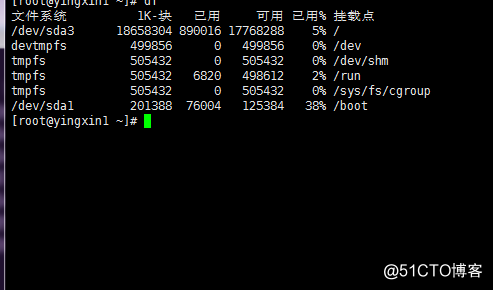
- linux的磁盤是不能直接訪問的,必須要有掛載點,才能找到磁盤,進入讀寫數據。
- df -h 加了h可以根據磁盤大小適當顯示單位。
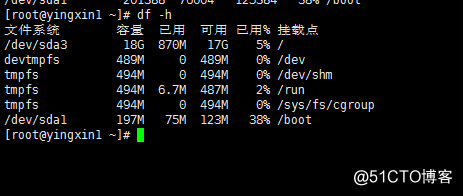
- 帶tmpfs的是臨時的文件系統,在這個掛載點裏寫東西,重啟後也會小時。
- shm是內存。寫入速度很快,大小是物理內存的一半。
- 需要關註的是dev/sda3 dev/sdv1
- swap用 free 查看
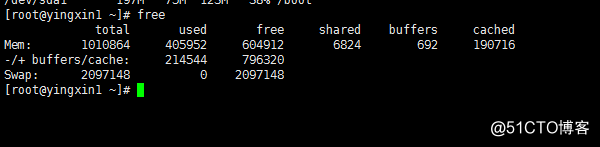
- df -i 是查看磁盤的indeo 的使用情況。
- indeo 的多少是看磁盤大小。
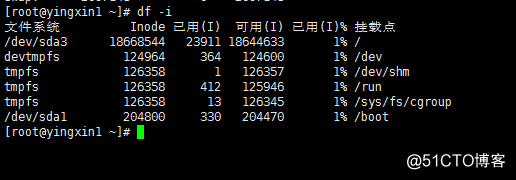
- 如果遇見磁盤有空間,但是寫不進去,可以用df -i 查看indeo是否滿了,滿了的話 怎麽都寫不進去。
- df -m df -i df -h 記住這幾個參數就可以。
du命令
- du是查看一個文件的大小的。
- 常用的是du -sh
- 做個實驗發現 ls -lh 顯示passwd 是1.1k 但是用du -sh顯示是4k
- 這是一個塊的概念, 當文件小於4kb的時候 也會顯示4kb。
- 一個塊只能有一個文件。
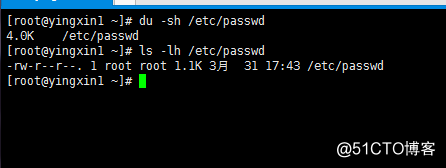
- du 如果什麽都不加 會顯示的很模糊,沒有單位 ,也不知道列舉的東西。(建議加sh)
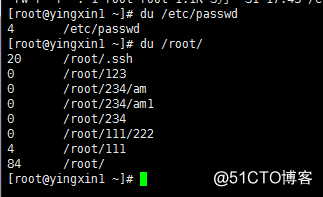
磁盤分區
- 日常工作中用的比較多的是給一個系統加一些磁盤 再劃分分區 掛載。
- 我們創建一個新磁盤
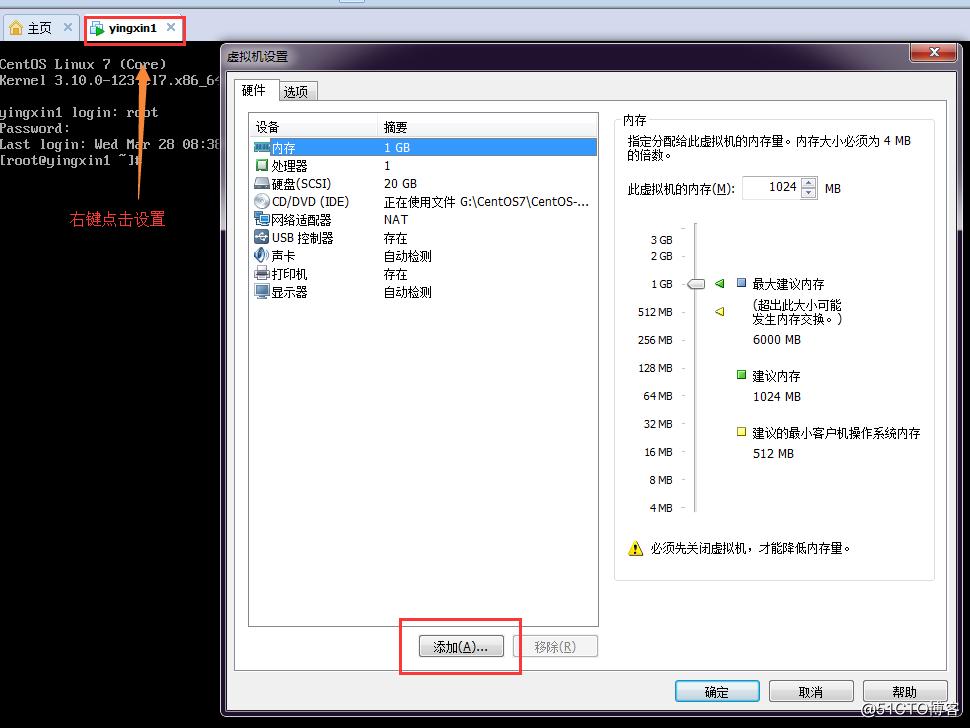
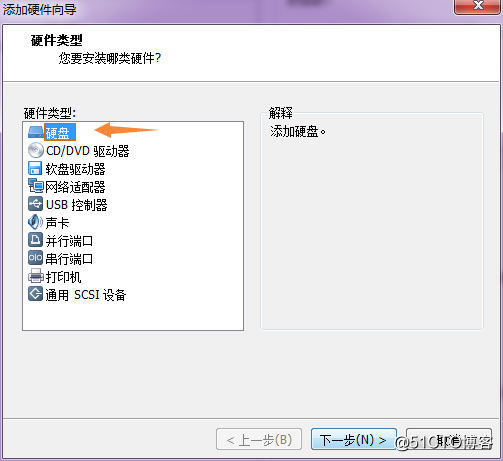
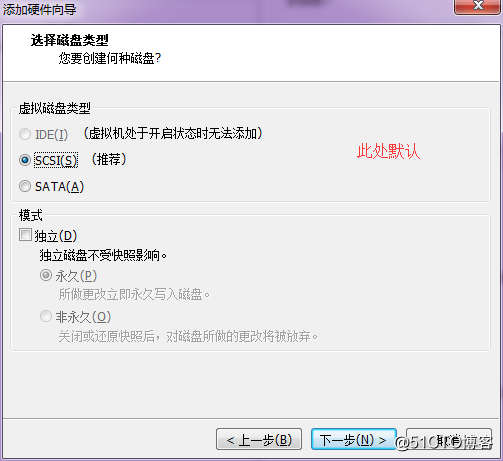
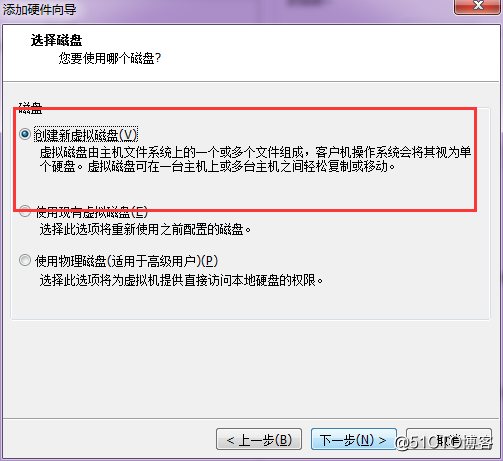
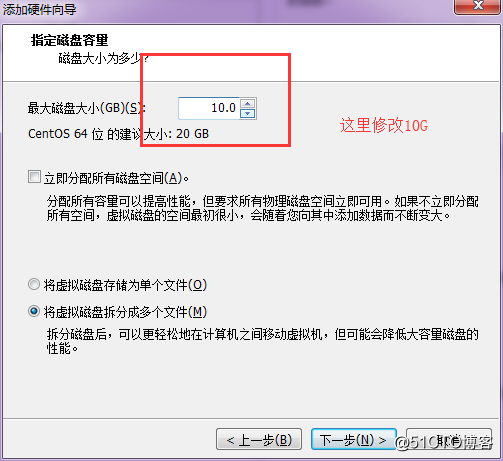
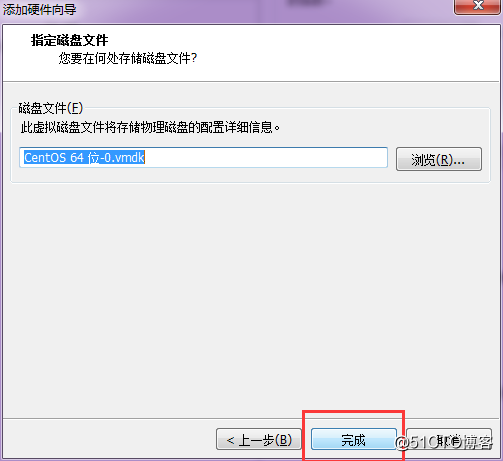
- 在服務器上 是支持熱拔插硬盤的,在服務器上可以插入識別,但是虛擬機不可以。
- 查看硬盤的命令 是 fdisk
- fdisk -l 可以查看目前系統裏有的磁盤給列出來。
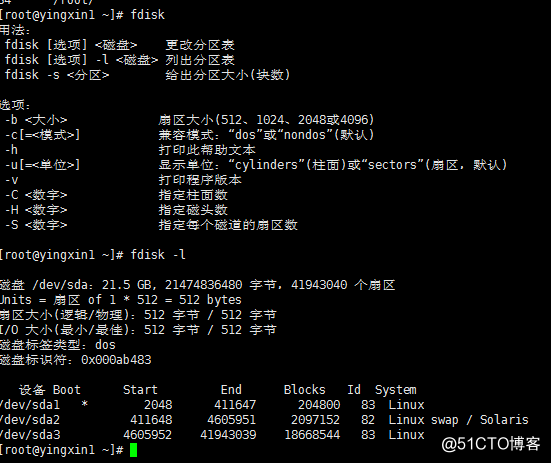
- 這裏要重啟一下,查看新的硬盤
- 重啟後 從新連接下 xshell
- 再次用fdisk - l查看 ,新的磁盤已經加載出來了。
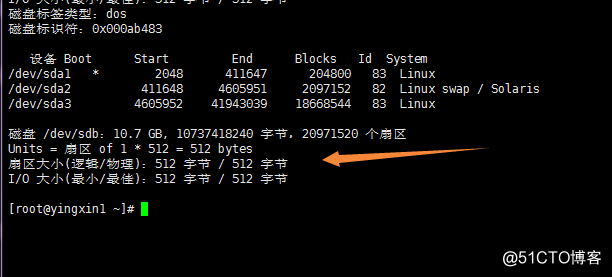
- fdisk 還可以給磁盤分區, fdisk+ 磁盤名。
- 現在給新的磁盤劃分分區, 就可以使用了。
- (也可以不劃分,直接格式化也可以 接下來會講到)
- 劃分分區,會出來提示,輸入m 獲取幫助信息
學習筆記第十四節課
